Enostaven in hiter vodnik za root dostop do Androida

Po rootanju telefona Android imate poln dostop do sistema in lahko zaženete številne vrste aplikacij, ki zahtevajo root dostop.
Funkcija samodejnega zaklepanja zaslona je odlična – po določenem obdobju nedejavnosti samodejno izklopi vaš zaslon, s čimer ohrani baterijo in prepreči drugim ljudem dostop do njega (pod pogojem, da uporabljate varnostne ukrepe, kot je koda PIN ali prepoznavanje obraza).
Zdaj, odvisno od tega, kako uporabljate telefon, boste morda želeli, da se izklopi neverjetno hitro ali šele po nekaj minutah. Na srečo lahko to časovno obdobje enostavno prilagodite – ali pa funkcijo popolnoma onemogočite, čeprav tega ne priporočamo.
Če želite spremeniti čas samodejnega zaklepanja, najprej odprite aplikacijo Nastavitve. Dotaknite se možnosti Display in se pomaknite malo navzdol – videli boste možnost Screen Timeout – in spodaj boste videli trenutno nastavitev.
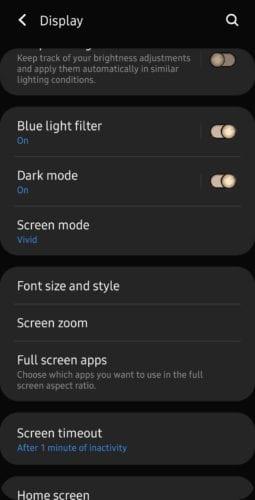
Možnost časovne omejitve zaslona
Tapnite ga in pozvani boste, da izberete med možnostmi, ki segajo od 15 sekund do 10 minut. Izberite želenega in takoj bo uporabljen.
Nasvet: če želite, da vaš zaslon ostane stalno vklopljen, lahko to storite tudi vi – preprosto se vrnite v glavni meni, tapnite Zaklenjeni zaslon in nato aktivirajte možnost Vedno vklopljen zaslon – vaš telefon se bo še vedno zaklenil, vendar boste lahko trajno vidite obvestila in vašo uro.
Po rootanju telefona Android imate poln dostop do sistema in lahko zaženete številne vrste aplikacij, ki zahtevajo root dostop.
Gumbi na vašem telefonu Android niso namenjeni le prilagajanju glasnosti ali prebujanju zaslona. Z nekaj preprostimi nastavitvami lahko postanejo bližnjice za hitro fotografiranje, preskakovanje skladb, zagon aplikacij ali celo aktiviranje funkcij za nujne primere.
Če ste prenosnik pozabili v službi in morate šefu poslati nujno poročilo, kaj storiti? Uporabite pametni telefon. Še bolj sofisticirano pa je, da telefon spremenite v računalnik za lažje opravljanje več nalog hkrati.
Android 16 ima pripomočke za zaklenjen zaslon, s katerimi lahko po želji spremenite zaklenjen zaslon, zaradi česar je zaklenjen zaslon veliko bolj uporaben.
Način slike v sliki v sistemu Android vam bo pomagal skrčiti videoposnetek in si ga ogledati v načinu slike v sliki, pri čemer boste videoposnetek gledali v drugem vmesniku, da boste lahko počeli druge stvari.
Urejanje videoposnetkov v sistemu Android bo postalo enostavno zahvaljujoč najboljšim aplikacijam in programski opremi za urejanje videoposnetkov, ki jih navajamo v tem članku. Poskrbite, da boste imeli čudovite, čarobne in elegantne fotografije, ki jih boste lahko delili s prijatelji na Facebooku ali Instagramu.
Android Debug Bridge (ADB) je zmogljivo in vsestransko orodje, ki vam omogoča številne stvari, kot so iskanje dnevnikov, namestitev in odstranitev aplikacij, prenos datotek, root in flash ROM-e po meri ter ustvarjanje varnostnih kopij naprav.
Z aplikacijami s samodejnim klikom. Med igranjem iger, uporabo aplikacij ali opravil, ki so na voljo v napravi, vam ne bo treba storiti veliko.
Čeprav ni čarobne rešitve, lahko majhne spremembe v načinu polnjenja, uporabe in shranjevanja naprave močno vplivajo na upočasnitev obrabe baterije.
Telefon, ki ga mnogi trenutno obožujejo, je OnePlus 13, saj poleg vrhunske strojne opreme premore tudi funkcijo, ki obstaja že desetletja: infrardeči senzor (IR Blaster).







